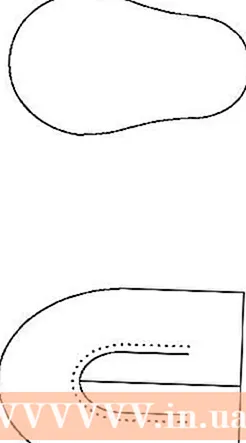نویسنده:
Christy White
تاریخ ایجاد:
12 ممکن است 2021
تاریخ به روزرسانی:
1 جولای 2024

محتوا
در این مقاله ، شما می آموزید که چگونه فایلهای مخفی را روی یک درایو USB کشف کنید تا بتوانید آنها را باز کنید. این کار را می توان روی کامپیوتر با ویندوز و همچنین Mac انجام داد.
گام برداشتن
روش 1 از 2: در رایانه شخصی با ویندوز
- درایو USB خود را وارد رایانه کنید. درایو USB را در یکی از شکافهای باریک و مستطیلی شکل در رایانه خود قرار دهید.
- اگر از رایانه شخصی استفاده می کنید ، درگاه های USB معمولاً در قسمت جلوی یا پشت پردازنده قرار دارند که به آن CPU نیز می گویند.
 شروع را باز کنید
شروع را باز کنید  اینجا را تایپ کنید این کامپیوتر. سپس رایانه شما به دنبال برنامه My Computer می گردد.
اینجا را تایپ کنید این کامپیوتر. سپس رایانه شما به دنبال برنامه My Computer می گردد.  کلیک کنید این کامپیوتر. این نماد صفحه رایانه در بالای پنجره شروع است. با این روش My Computer را باز می کنید.
کلیک کنید این کامپیوتر. این نماد صفحه رایانه در بالای پنجره شروع است. با این روش My Computer را باز می کنید.  درایو USB خود را باز کنید. نام USB خود را در زیر عنوان "دستگاه ها و درایوها" در وسط صفحه پیدا کنید و سپس دو بار روی آن کلیک کنید.
درایو USB خود را باز کنید. نام USB خود را در زیر عنوان "دستگاه ها و درایوها" در وسط صفحه پیدا کنید و سپس دو بار روی آن کلیک کنید. - اگر نام کارت حافظه USB خود را در اینجا نمی بینید ، حافظه حافظه را از رایانه خارج کرده و آن را به درگاه USB متفاوتی متصل کنید.
 روی برگه کلیک کنید چشم انداز. این برگه در سمت چپ و بالای پنجره USB قرار دارد. سپس یک نوار منو در بالای پنجره File Explorer ظاهر می شود.
روی برگه کلیک کنید چشم انداز. این برگه در سمت چپ و بالای پنجره USB قرار دارد. سپس یک نوار منو در بالای پنجره File Explorer ظاهر می شود.  کادر "عناصر پنهان" را علامت بزنید. روی قسمت سمت چپ گزینه "Hidden elements" در بخش "Show / Hide" در نوار منو کلیک کنید. سپس یک علامت تیک در جعبه "عناصر پنهان" وجود دارد و پرونده های مخفی موجود در USB شما قابل مشاهده هستند.
کادر "عناصر پنهان" را علامت بزنید. روی قسمت سمت چپ گزینه "Hidden elements" در بخش "Show / Hide" در نوار منو کلیک کنید. سپس یک علامت تیک در جعبه "عناصر پنهان" وجود دارد و پرونده های مخفی موجود در USB شما قابل مشاهده هستند. - اگر کادر "عناصر پنهان" از قبل علامت گذاری شده باشد ، USB stick شما از قبل پرونده های مخفی را نشان می دهد.
- پرونده های مخفی معمولاً کسل کننده و شفاف تر از پرونده های معمولی هستند.
 روی پرونده پنهانی که می خواهید باز کنید دو بار کلیک کنید. با این کار پرونده باز می شود و محتوای آن مشاهده می شود.
روی پرونده پنهانی که می خواهید باز کنید دو بار کلیک کنید. با این کار پرونده باز می شود و محتوای آن مشاهده می شود. - اگر فایلی که می خواهید باز کنید یک فایل سیستمی است ، ممکن است نتوانید آن را باز کنید.
روش 2 از 2: در Mac
- درایو USB خود را وارد رایانه کنید. درایو USB را در یکی از شکافهای باریک و مستطیلی شکل در رایانه خود قرار دهید.
- در Mac ، درگاه های USB در کنار صفحه کلید یا در پشت صفحه iMac قرار دارند.
- همه مکینتاش از پورت USB برخوردار نیستند. اگر از Mac جدیدتر و بدون درگاه USB استفاده می کنید ، باید آداپتور USB-C خریداری کنید.
 کلیک کنید قابل اعتماد و متخصص. این مورد منو را می توانید در بالا سمت چپ صفحه Mac خود پیدا کنید. سپس یک منوی کشویی ظاهر می شود.
کلیک کنید قابل اعتماد و متخصص. این مورد منو را می توانید در بالا سمت چپ صفحه Mac خود پیدا کنید. سپس یک منوی کشویی ظاهر می شود. - اگر اختیار دارید ادامه هید آن را نمی بیند ، ابتدا بر روی دسک تاپ خود کلیک کنید یا Finder (نماد آبی رنگ به شکل صورت در بارانداز Mac) را باز کنید.
 کلیک کنید خدمات رفاهی. این گزینه باید تقریباً در پایین منوی کشویی باشد ادامه هید.
کلیک کنید خدمات رفاهی. این گزینه باید تقریباً در پایین منوی کشویی باشد ادامه هید.  دو بار کلیک کنید
دو بار کلیک کنید  دستور "نمایش عناصر پنهان" را وارد کنید. در ترمینال ، دستور را تایپ کنید پیش فرض ها نوشتن com.apple.finder AppleShowAllFiles بله و فشار دهید بازگشت.
دستور "نمایش عناصر پنهان" را وارد کنید. در ترمینال ، دستور را تایپ کنید پیش فرض ها نوشتن com.apple.finder AppleShowAllFiles بله و فشار دهید بازگشت.  اگر باز است ، Finder را ببندید و دوباره باز کنید. اگر Finder هنوز باز است ، آن را ببندید و دوباره باز کنید تا برنامه تازه شود.
اگر باز است ، Finder را ببندید و دوباره باز کنید. اگر Finder هنوز باز است ، آن را ببندید و دوباره باز کنید تا برنامه تازه شود. - همچنین می توانید با اجرای دستور در Terminal این مرحله را به صورت خودکار انجام دهید killall Finder وارد شدن
 بر روی نام USB stick خود کلیک کنید. نام کارت حافظه USB شما در پایین سمت چپ پنجره Finder یافت می شود. با این کار محتویات USB stick ، از جمله پرونده ها و پوشه های مخفی موجود روی آن ، باز می شود.
بر روی نام USB stick خود کلیک کنید. نام کارت حافظه USB شما در پایین سمت چپ پنجره Finder یافت می شود. با این کار محتویات USB stick ، از جمله پرونده ها و پوشه های مخفی موجود روی آن ، باز می شود.  دوبار روی یک پرونده یا پوشه مخفی کلیک کنید. یک عنصر پنهان مانند یک نسخه کم رنگ و محو شده از یک پرونده یا پوشه معمولی به نظر می رسد. با دوبار کلیک کردن روی یک پرونده یا پوشه مخفی ، آن را باز می کنید.
دوبار روی یک پرونده یا پوشه مخفی کلیک کنید. یک عنصر پنهان مانند یک نسخه کم رنگ و محو شده از یک پرونده یا پوشه معمولی به نظر می رسد. با دوبار کلیک کردن روی یک پرونده یا پوشه مخفی ، آن را باز می کنید.
نکات
- اگر می خواهید فایلهای مخفی همیشه قابل مشاهده باشند ، می توانید تنظیم کنید که آنها به صورت پیش فرض نمایش داده شوند.
هشدارها
- پرونده هایی که به طور خودکار پنهان می شوند معمولاً دارای ماهیت حساس هستند. اگر تصمیم دارید این پرونده ها را باز کنید ، مراقب باشید ، خصوصاً در مورد پرونده های سیستم.